Atualmente, o Adobe Premiere Pro é quase o software de edição de vídeo mais reconhecido do mundo. Sua interface profissional e recursos poderosos garantem que muitos criadores de conteúdo produzam trabalhos multimídia de alta qualidade. Além de ajudar com vídeo e áudio, também auxilia na edição de imagens. Se você deseja produzir trabalhos de imagem da mais alta qualidade, confie nisso.
Muitas pessoas precisam alterar o tamanho de suas imagens. Diferentes plataformas têm requisitos diferentes para tamanhos de imagem e algumas imagens podem ser otimizadas após alterações de tamanho. Neste post, mostraremos como alterar o tamanho da imagem no Premiere Pro.
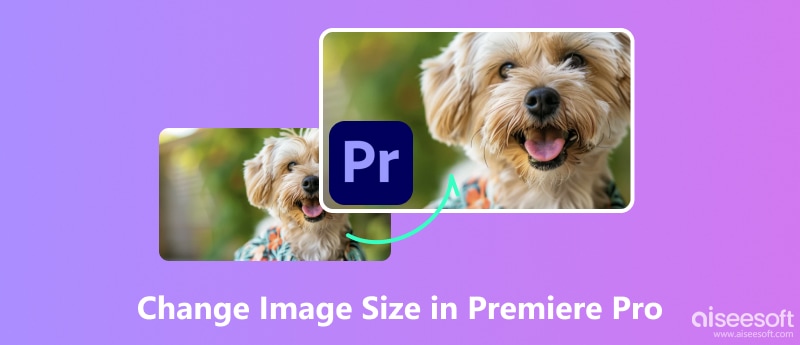
Nesta seção, aprenderemos como redimensionar uma imagem no Premiere Pro. Abordaremos como trabalhar com imagens de retrato e paisagem separadamente para atender às suas necessidades em todos os aspectos.
Aqui está o que você precisa fazer para alterar o tamanho da imagem do retrato no Premiere Pro.
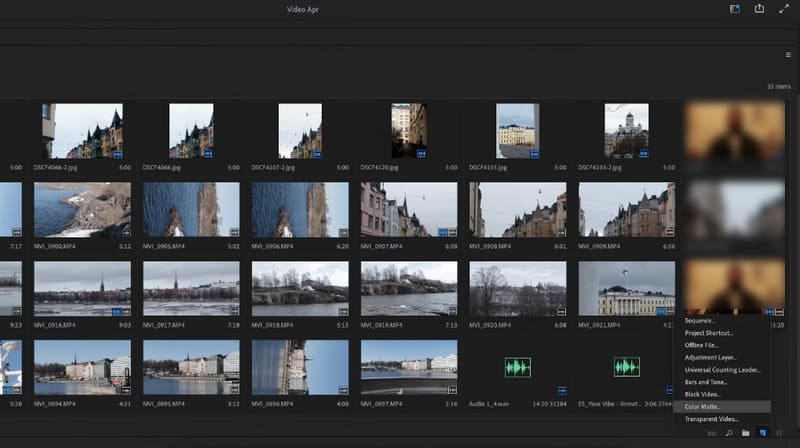
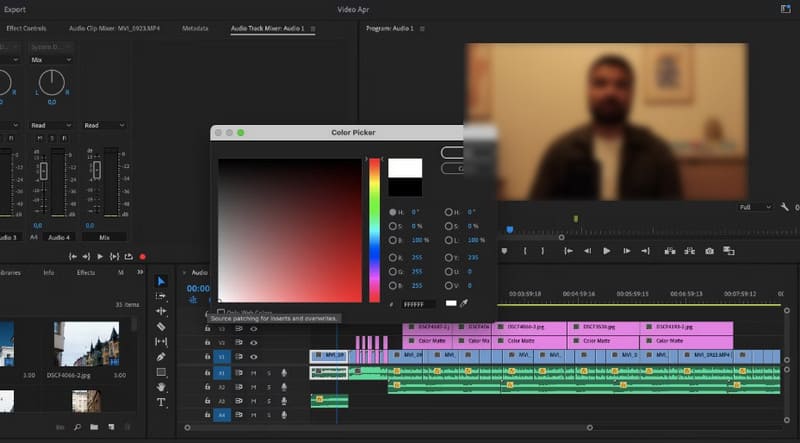
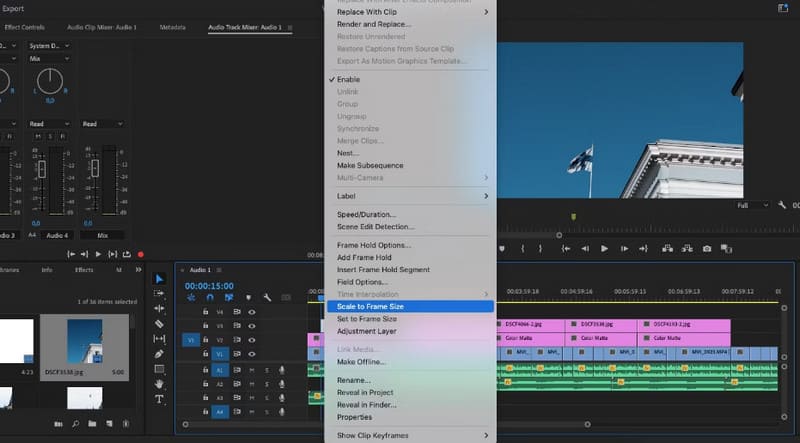
Vale ressaltar que o processamento de imagens de paisagem é um pouco mais simples do que o de retratos, e as etapas específicas são muito mais agilizadas.
A seguir, vamos aprender como usar o Adobe Premiere para alterar o tamanho da imagem em paisagem.
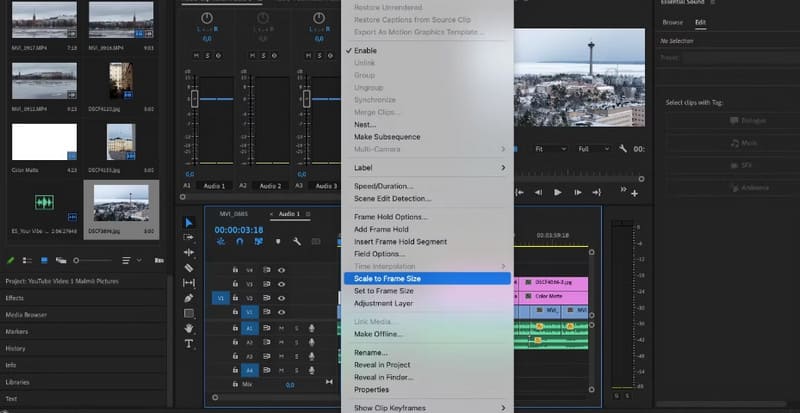
O Premiere Pro oferece uma gama mais ampla de recursos em comparação com outros redimensionadores de imagem. No entanto, esta ferramenta também requer uma determinada configuração do computador e os requisitos para começar são maiores. Também há uma taxa para usá-lo e ainda é caro. Portanto, se você deseja apenas realizar uma operação de redimensionamento, você pode tentar algumas ferramentas de edição de imagens com interfaces de usuário mais simples e fáceis de usar.
Na parte anterior deste artigo, fornecemos a operação de corte de imagens em duas direções no Premiere Pro. É inegável que o Adobe Premiere Pro é realmente uma ferramenta bastante poderosa que pode ajudá-lo de várias maneiras. No entanto, acreditamos que você também descobriu que o maior problema que ele tem é que não é adequado para iniciantes. Sem treinamento e orientação específicos, é difícil para o usuário médio entender como utilizá-lo plenamente. Esta ferramenta é demorada. Se você quiser contornar esse problema, recomendamos que você experimente um redimensionador de imagens que seja muito rápido de usar, Editor de fotos AI da Aiseesoft.
O Aiseesoft AI Photo Editor está equipado com a mais avançada tecnologia de IA, que analisa rapidamente cada pixel das suas imagens após carregá-las e permite edição e aprimoramento totalmente automatizados. Se você precisar aprimorar uma imagem borrada ou alterar o tamanho de uma imagem sem prejudicar sua qualidade, escolha com firmeza. Com suporte para uma ampla variedade de formatos de imagem e capacidade de produzir imagens editadas em uma velocidade muito rápida, é a escolha perfeita em todos os sentidos.
100% seguro. Sem anúncios.
100% seguro. Sem anúncios.
A seguir, ensinaremos como redimensionar uma imagem sem o Premiere Pro.
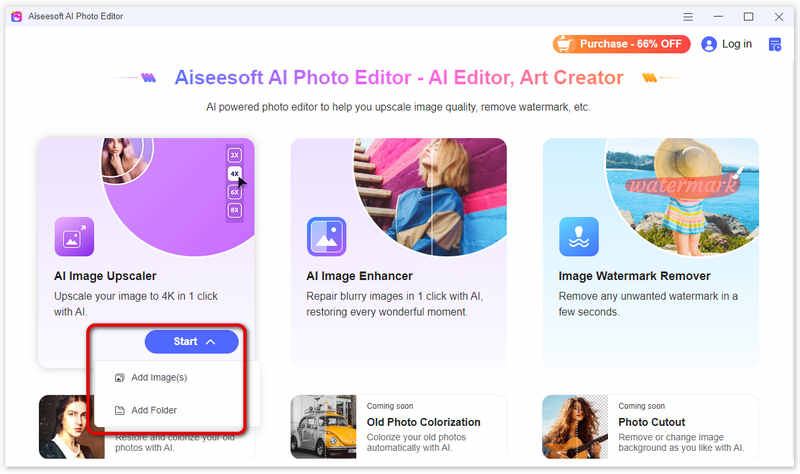
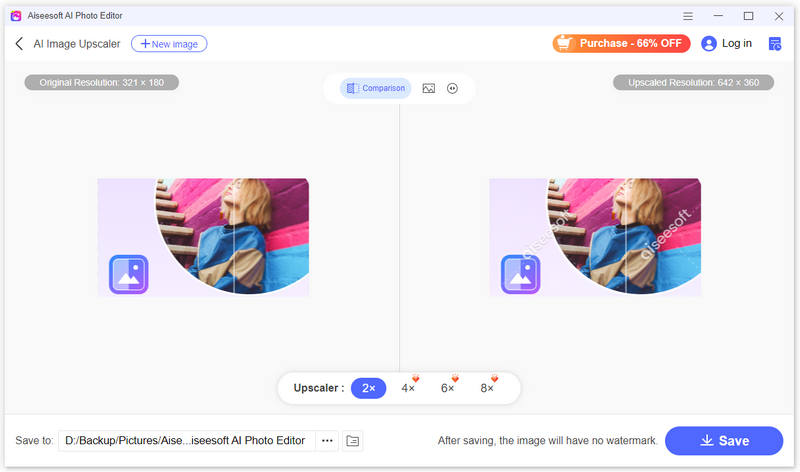
Além de alterar o tamanho, você também pode explorar o aprimoramento da imagem e remoção de marca d'água recursos que oferece. Eles são todos muito simples de usar e exigem pouco ou nenhum trabalho manual complicado e configuração de sua parte.
Como altero a proporção de uma imagem no Premiere Pro?
Primeiro, você precisa importar a imagem para o seu projeto do Premiere Pro. Em seguida, arraste a imagem do Projeto painel para a linha do tempo. Em seguida, selecione-o e vá para Controles de efeito. Aqui, você pode ajustar os parâmetros Escala e Posição para ajustar a imagem à nova proporção. Quando estiver satisfeito com as alterações, exporte a sequência.
Como altero a escala de várias imagens no Premiere Pro?
Arraste todas as imagens para a linha do tempo na ordem em que deseja que apareçam e selecione todas as fotos de uma vez. No Controles de efeito painel, você verá o parâmetro Escala. Altere o valor para ajustar a escala de todas as imagens selecionadas simultaneamente.
Qual é o atalho para dimensionar o tamanho do quadro no Premiere Pro?
O atalho para dimensionar o tamanho do quadro no Premiere é Shift + E. Se você usar este atalho em um clipe selecionado na linha do tempo, ele ajustará automaticamente a escala do clipe. Assim, você não precisará ajustar os parâmetros de escala no Controles de efeito painel manualmente.
Conclusão
Neste artigo, aprendemos como use o Premiere Pro para alterar o tamanho da imagem em detalhe. Quer queira editar uma imagem horizontal ou vertical, você encontrará a resposta em nosso conteúdo. Se você acha difícil de usar e deseja desfrutar de um serviço de edição de imagens mais rápido e conveniente, experimente o Aiseesoft AI Photo Editor, que recomendamos. Temos certeza que você ficará muito satisfeito após usá-lo.

Amplie e aprimore imagens em até 4K em lotes rapidamente com amplo suporte para vários formatos de imagem.
100% seguro. Sem anúncios.
100% seguro. Sem anúncios.